
Không theo dõi hoặc DNT là cài đặt trình duyệt web, yêu cầu trang web hoặc ứng dụng web vô hiệu hóa tính năng theo dõi người dùng. Khi DNT được bật trong trình duyệt web của bạn, trình duyệt web báo hiệu tất cả các trang web bạn truy cập và các dịch vụ của bên thứ ba mà họ đang sử dụng, mà bạn không muốn bị theo dõi. Dưới đây là giải thích về cách DNT hoạt động và cách bật nó trong Google Chrome, Mozilla Firefox, Microsoft Edge, Opera và Internet Explorer:
Làm thế nào để không theo dõi (DNT) làm việc?
DNT là một cài đặt trong trình duyệt web của bạn, sẽ gửi trường tiêu đề tới tất cả các trang web và ứng dụng web mà bạn sử dụng, với một trong các giá trị sau:
- 1 - nó nói rằng người dùng không muốn bị theo dõi
- 2 - nó nói rằng người dùng đồng ý để được theo dõi
- Null - giá trị dành cho việc theo dõi chưa được người dùng đặt. Người dùng không có sở thích về việc liệu họ có nên được theo dõi hay không.
Không có tiêu chuẩn cho các công ty web, trang web và dịch vụ web diễn giải và sử dụng DNT như thế nào. Một số mạng quảng cáo có thể không theo dõi bạn vì mục đích quảng cáo và ngừng cá nhân hóa quảng cáo mà chúng hiển thị trong trình duyệt web của bạn. Một số trang web có thể giới hạn thông tin mà họ thu thập về hoạt động duyệt web của bạn trên các trang của họ. Ví dụ, trang web của chúng tôi, khi nó gặp một giá trị DNT của 1 đến từ trình duyệt của khách truy cập của chúng tôi, thu thập rất ít thông tin về chuyến thăm đó. Thay đổi đáng kể là chúng tôi không ghi lại các từ khóa bạn đã sử dụng trong tìm kiếm của Google để tiếp cận một trong các hướng dẫn của chúng tôi. Khi DNT được bật, chúng tôi biết rất ít về cách bạn tiếp cận trang web của chúng tôi và cách bạn sử dụng nó. Ngược lại, các trang web khác có thể bỏ qua cài đặt trình duyệt web này và thực hiện theo ý bạn.
Cài đặt Không theo dõi (DNT) đã có sẵn trong tất cả các trình duyệt web, bắt đầu từ năm 2010. Trình duyệt web đầu tiên triển khai tính năng này là Mozilla Firefox, sau đó không lâu bởi Internet Explorer và các trình duyệt web khác.
Cách bật Không theo dõi (DNT) trong Google Chrome
Trong Google Chrome, nhấn nút "Tùy chỉnh và điều khiển Google Chrome" ở góc trên cùng bên phải. Có vẻ như ba chấm được sắp xếp theo chiều dọc. Trong menu mở ra, nhấp hoặc nhấn vào Cài đặt .

Giờ đây, bạn có hai tùy chọn: nhấp hoặc nhấn vào Cài đặt, ở góc trên cùng bên trái hoặc cuộn xuống và nhấp hoặc nhấn vào Nâng cao, ở cuối danh sách có cài đặt.

Nếu bạn nhấn Cài đặt, hãy mở rộng Nâng cao và nhấp hoặc nhấn "Bảo mật và bảo mật" trong menu bên trái.

Nếu bạn nhấp vào Nâng cao, hãy cuộn xuống "Bảo mật và bảo mật". Bất kể bạn chọn cách nào để đến đây, hãy kích hoạt công tắc "Gửi yêu cầu Không theo dõi với lưu lượng truy cập duyệt web của bạn" .

Bạn được thông báo về ý nghĩa của việc bật Không theo dõi (DNT) . Nhấp hoặc nhấn vào Xác nhận và bạn đã hoàn tất.

Đóng tab Cài đặt và, từ bây giờ, Google Chrome sẽ gửi tín hiệu DNT đến tất cả các trang web và ứng dụng web mà bạn truy cập.
Cách kích hoạt Không theo dõi (DNT) trong Mozilla Firefox
Trong Mozilla Firefox, nhấn nút Menu ở góc trên cùng bên phải. Có vẻ như ba đường song song. Sau đó, chọn Tùy chọn .

Trong tab Tùy chọn, nhấp hoặc nhấn vào "Bảo mật & Bảo mật" ở bên trái. Ở bên phải, cuộn xuống "Bảo vệ theo dõi".
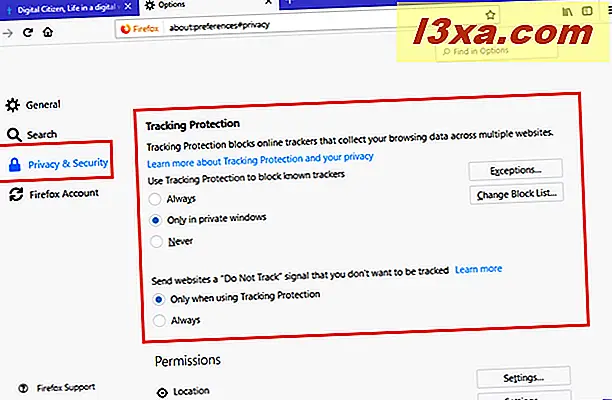
Tìm kiếm một dòng có nội dung: "Gửi cho trang web tín hiệu Không theo dõi mà bạn không muốn bị theo dõi". Bên dưới nó, chọn Luôn luôn .

Đóng tab Tùy chọn và Mozilla Firefox hiện gửi tín hiệu DNT.
Cách bật Không theo dõi (DNT) trong Microsoft Edge
Mở Microsoft Edge và nhấp hoặc chạm vào nút "Cài đặt và nhiều hơn nữa" từ trên cùng bên phải. Ngoài ra, bạn có thể nhấn ALT + X trên bàn phím của mình. Trong menu mở ra, đi tới Cài đặt .

Trong ngăn Cài đặt, cuộn xuống "Xem cài đặt nâng cao" và nhấn nút này.

Cuộn xuống "Bảo mật và dịch vụ". Ở đó bạn thấy nút chuyển "Gửi không theo dõi yêu cầu" .

Nhấp vào bất kỳ đâu bên ngoài ngăn Cài đặt nâng cao và bạn đã hoàn tất. Microsoft Edge hiện gửi tín hiệu DNT.
Cách bật Không theo dõi (DNT) trong Opera
Trong Opera, nhấp hoặc chạm vào nút "Tùy chỉnh và điều khiển Opera" ở góc trên cùng bên trái trông giống như chữ O. Trong menu mở ra, hãy nhấp hoặc nhấn vào Cài đặt .
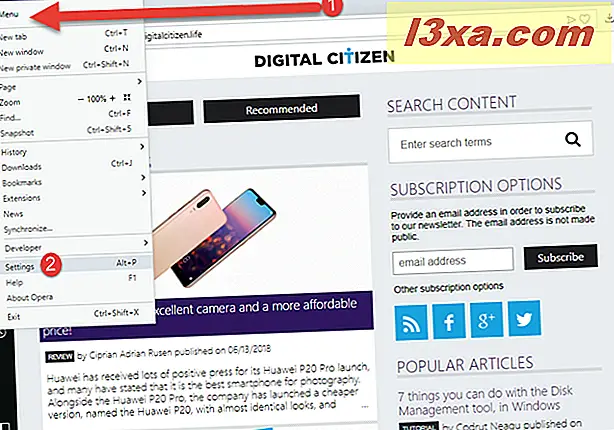
Trong tab Cài đặt, chọn "Bảo mật & bảo mật" trong cột ở bên trái. Sau đó, ở bên phải, tìm phần Bảo mật .

Trong phần Bảo mật, chọn hộp cho biết "Gửi yêu cầu Không theo dõi với lưu lượng truy cập duyệt web của bạn".

Bạn được thông báo về ý nghĩa của việc bật Không theo dõi (DNT) . Nhấp hoặc nhấn OK .

Đóng Cài đặt và Opera hiện gửi tín hiệu DNT đến các trang web mà bạn truy cập.
Cách kích hoạt Không theo dõi (DNT) trong Internet Explorer
Trong Internet Explorer, nhấp hoặc chạm vào nút Công cụ ở góc trên bên phải (thiết bị nhỏ). Bạn cũng có thể sử dụng phím tắt ALT + X. Sau đó, nhấp vào An toàn, tiếp theo là "Bật yêu cầu Không theo dõi".
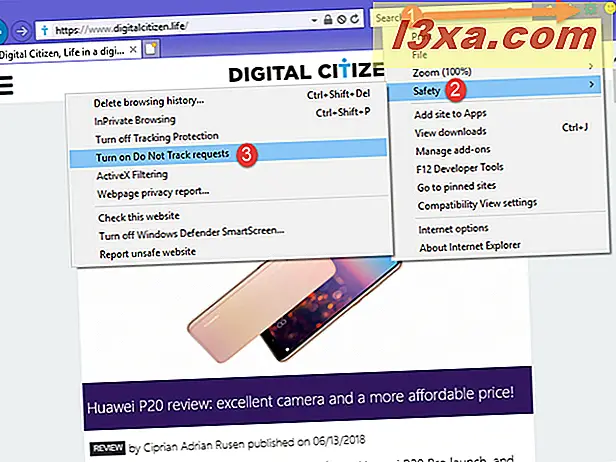
Bạn được thông báo rằng bạn cần phải khởi động lại Internet Explorer, để kết thúc việc bật tính năng này. Nhấp vào "Bật" và sau đó đóng Internet Explorer.

Lần sau khi bạn sử dụng Internet Explorer, nó sẽ gửi tín hiệu DNT.
Lý do của bạn cho phép Không theo dõi (DNT) là gì?
Trong khi kích hoạt DNT có thể giúp làm cho lịch sử duyệt web của bạn riêng tư hơn một chút, điều đó không có nghĩa là tất cả các trang web, mạng quảng cáo và dịch vụ của bên thứ ba sẽ ngừng theo dõi bạn. Một số người trong số họ sẽ bỏ qua thiết lập DNT của bạn và theo dõi bạn giống như họ theo dõi những người khác. Trước khi đóng hướng dẫn này, chúng tôi muốn biết lý do của bạn để bật DNT và trải nghiệm của bạn là gì sau khi thực hiện điều đó.



